Corrigir o problema do Deezer não aparecer na tela de bloqueio (guia 2025)
Ao curtir sua música favorita no Deezer, é conveniente ter os controles de reprodução acessíveis na tela de bloqueio. No entanto, muitos usuários enfrentam o problema irritante de Deezer não aparece na tela de bloqueio. Isso significa que não há opções de reprodução rápida, pausa ou pulo, a menos que você desbloqueie seu telefone — uma experiência frustrante para os amantes de música.
Neste guia, explicaremos os motivos comuns pelos quais isso acontece e como corrigir os controles da tela de bloqueio do Deezer que não funcionam em dispositivos Android e iPhone. Também apresentaremos uma solução poderosa para baixar músicas do Deezer para uso offline com controle total a qualquer momento — sem restrições.
Conteúdo do Artigo Por que o Deezer não está aparecendo na tela de bloqueio Corrigir os controles da tela de bloqueio do Deezer no Android Corrigir os controles da tela de bloqueio do Deezer no iPhone Maneira alternativa de acessar os controles musicais do Deezer offline Uso TuneSolo Conversor De Música Deezer Conclusão
Por que o Deezer não está aparecendo na tela de bloqueio
Há vários motivos pelos quais os controles da tela de bloqueio do Deezer podem desaparecer ou parar de funcionar:
- O acesso às notificações está desabilitado.
- As configurações de otimização da bateria restringem a atividade em segundo plano.
- O aplicativo está desatualizado ou corrompido.
- As configurações do Deezer ficam incorretas após uma atualização.
- O modo Não perturbe está interferindo nas notificações de mídia.
Entender a causa ajuda a escolher a solução correta, que exploraremos a seguir.
Corrigir os controles da tela de bloqueio do Deezer no Android
Para retornar os controles do Deezer à tela de bloqueio do seu Android, siga estes passos:
- Ativar notificações na tela de bloqueio: Acesse Configurações > Notificações > Tela de bloqueio e escolha Mais +.
- Permitir que o Deezer seja executado em segundo plano: Desative a otimização da bateria: Configurações > Aplicativos > Deezer > Bateria > Irrestrito.
- Limpar cache e dados: Acesse Configurações > Aplicativos > Deezer > Armazenamento e toque Limpar Cache.
- Atualizar ou reinstalar o aplicativo: Certifique-se de que você está usando a versão mais recente do Deezer da Play Store.
Essas correções ajudam os usuários do Android a recuperar rapidamente a funcionalidade de controle de mídia.
Corrigir os controles da tela de bloqueio do Deezer no iPhone
Se você usa iOS e o Deezer não está aparecendo na tela de bloqueio, tente estas correções:
- Ativar notificações: Acesse Configurações > Notificações > Deezer e garantir Lock Screen está ativado.
- Permitir atualização de aplicativo em segundo plano: Habilitar de Configurações> Geral> Atualização do aplicativo em segundo plano.
- Verifique o AirPlay ou o Bluetooth: Conflitos com dispositivos de áudio externos podem ocultar controles — desconecte e teste.
- Forçar encerramento e reinicialização: Deslize o Deezer para cima e abra-o novamente para redefinir as funções de reprodução.
Ainda com problemas? Você pode tentar reinstalar o Deezer ou atualizar o iOS para corrigir bugs mais profundos.
Maneira alternativa de acessar os controles musicais do Deezer offline
Se você costuma ouvir músicas offline e detesta perder os controles da tela de bloqueio, a melhor solução é baixar músicas do Deezer permanentemente com metadados completos.
Ao usar um baixador profissional de músicas Deezer, você pode converter suas faixas favoritas para MP3, FLAC ou WAV para reprodução em qualquer dispositivo com suporte completo de controle de mídia — incluindo widgets de tela de bloqueio.
Uso TuneSolo Conversor De Música Deezer
Uma das ferramentas mais eficazes em 2025 é TuneSolo Conversor De Música Deezer. Este software permite que você baixe faixas, playlists ou álbuns do Deezer e reproduza-os offline em qualquer dispositivo com controle total na tela de bloqueio.
Passo 1. Lançamento TuneSolo e selecione Deezer Música como sua fonte.
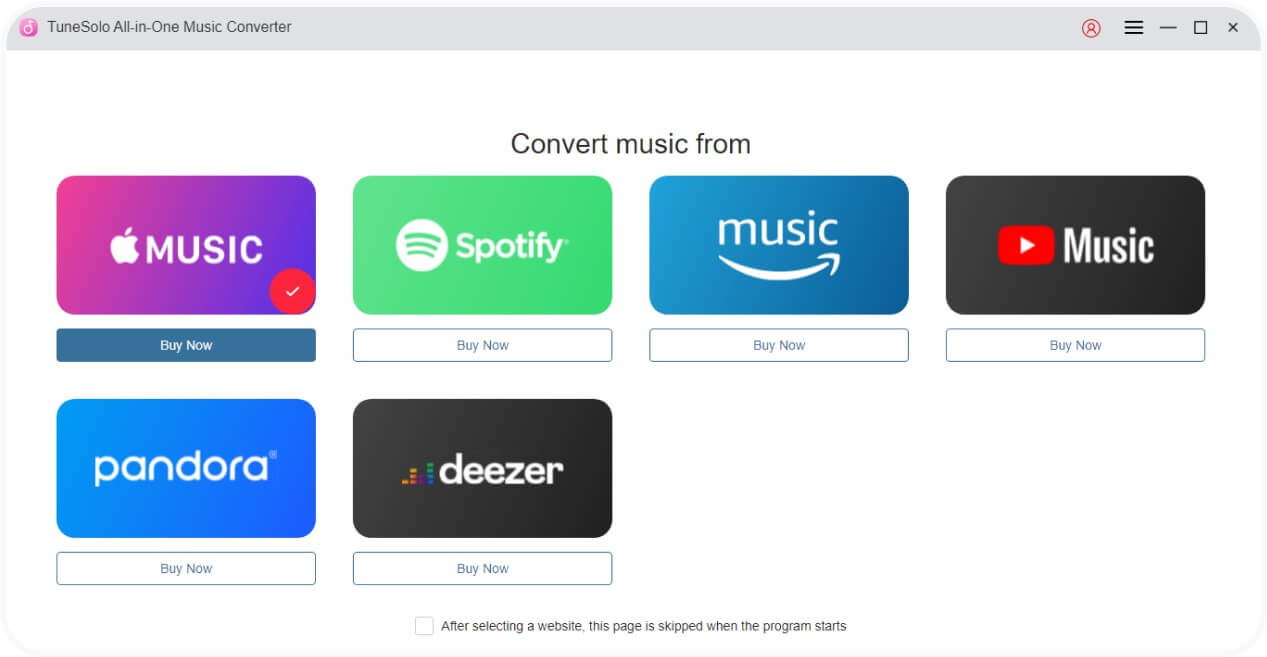
Passo 2. Entre na sua conta Deezer e copie o link de uma música, álbum ou playlist para carregá-lo.
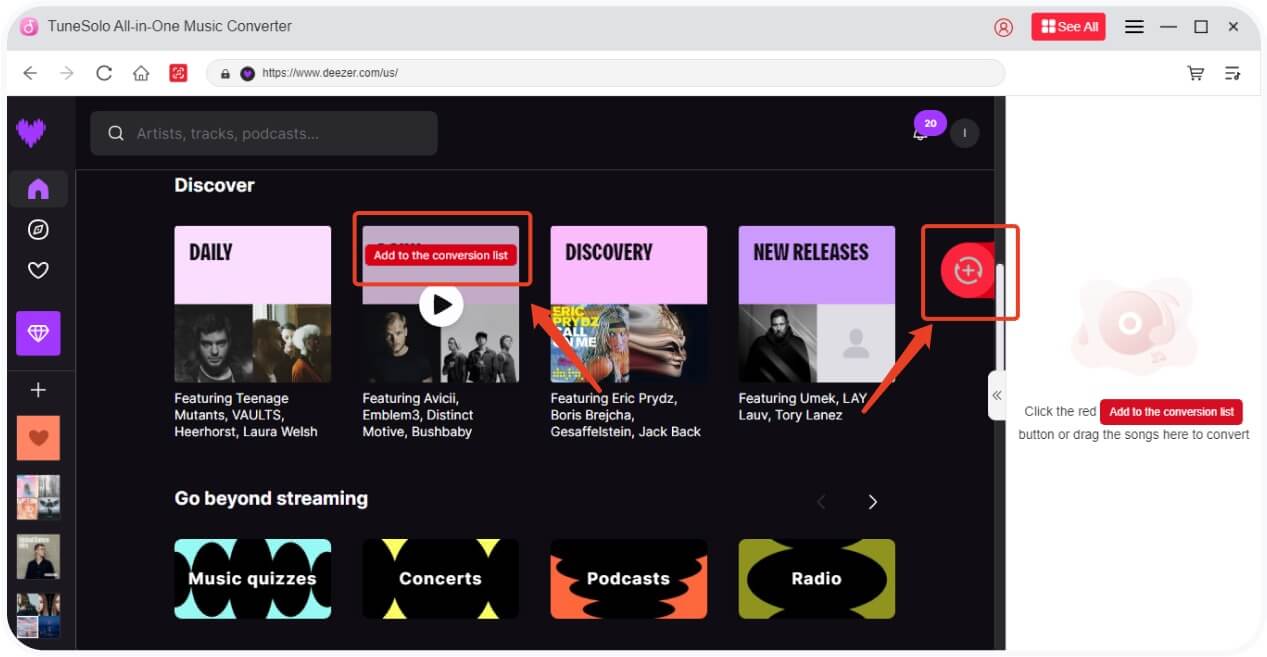
Passo 3. Escolha o formato de saída (MP3, FLAC, WAV) e a qualidade da taxa de bits.
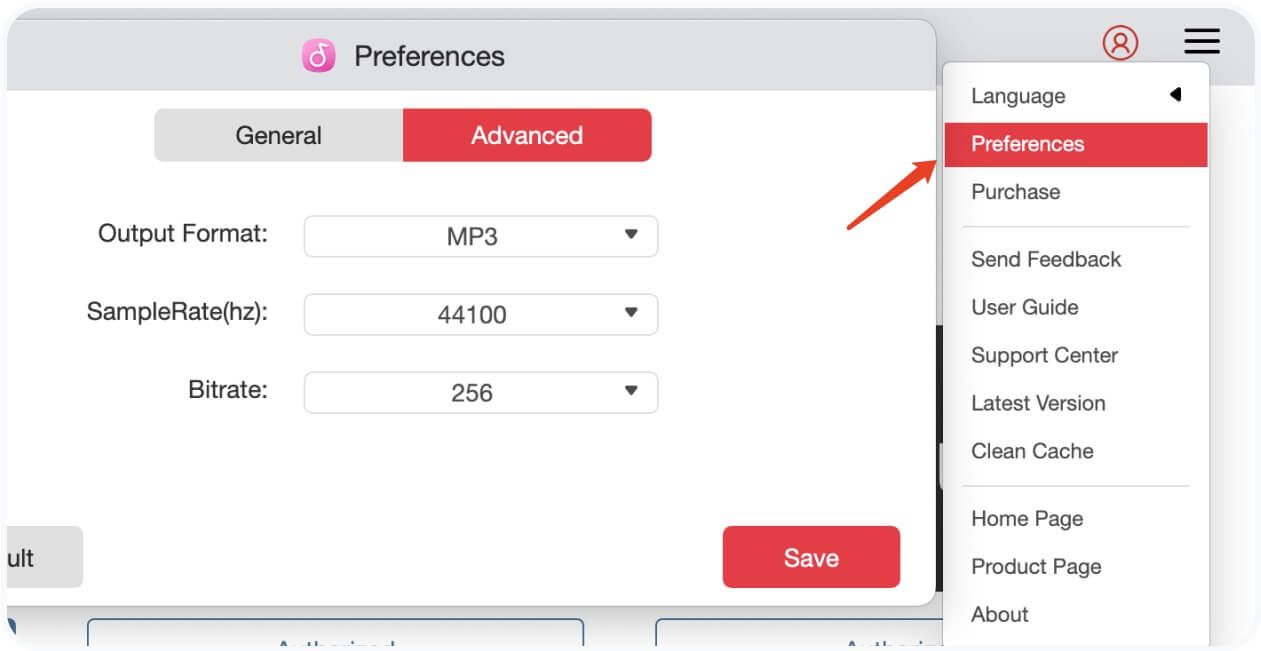
Passo 4. Clique Converter para começar a baixar músicas do Deezer para o seu computador.
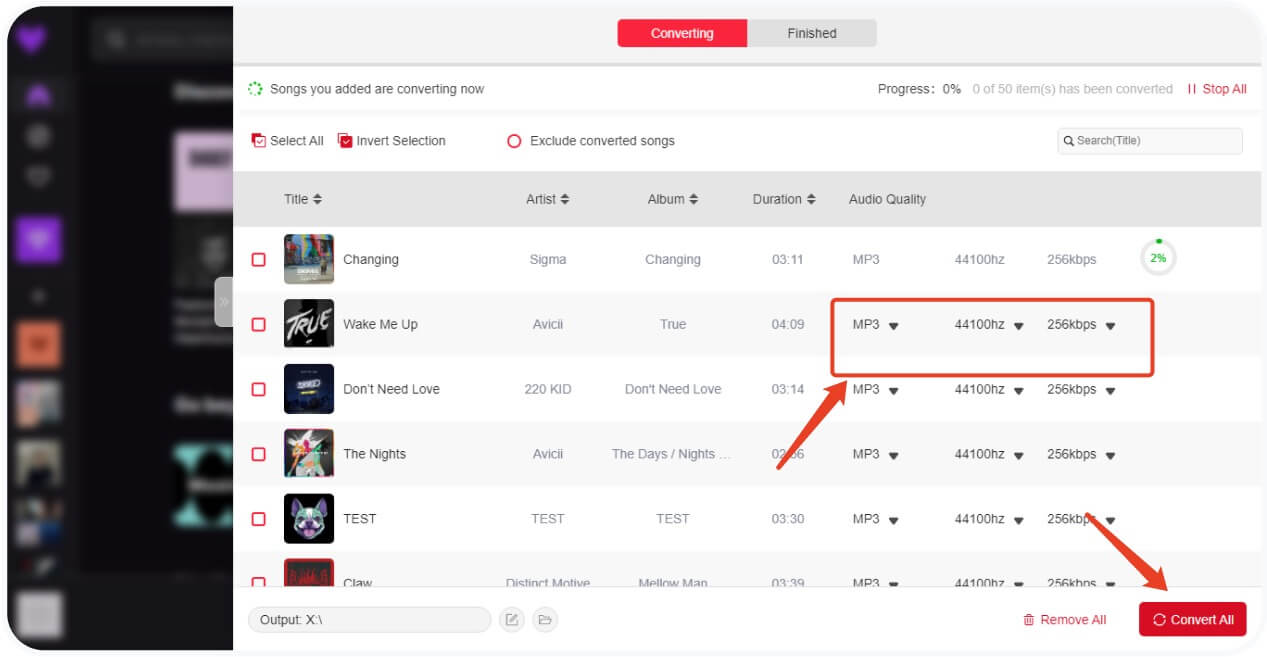
Passo 5. Após a conversão, acesse as faixas baixadas na aba "Convertido".
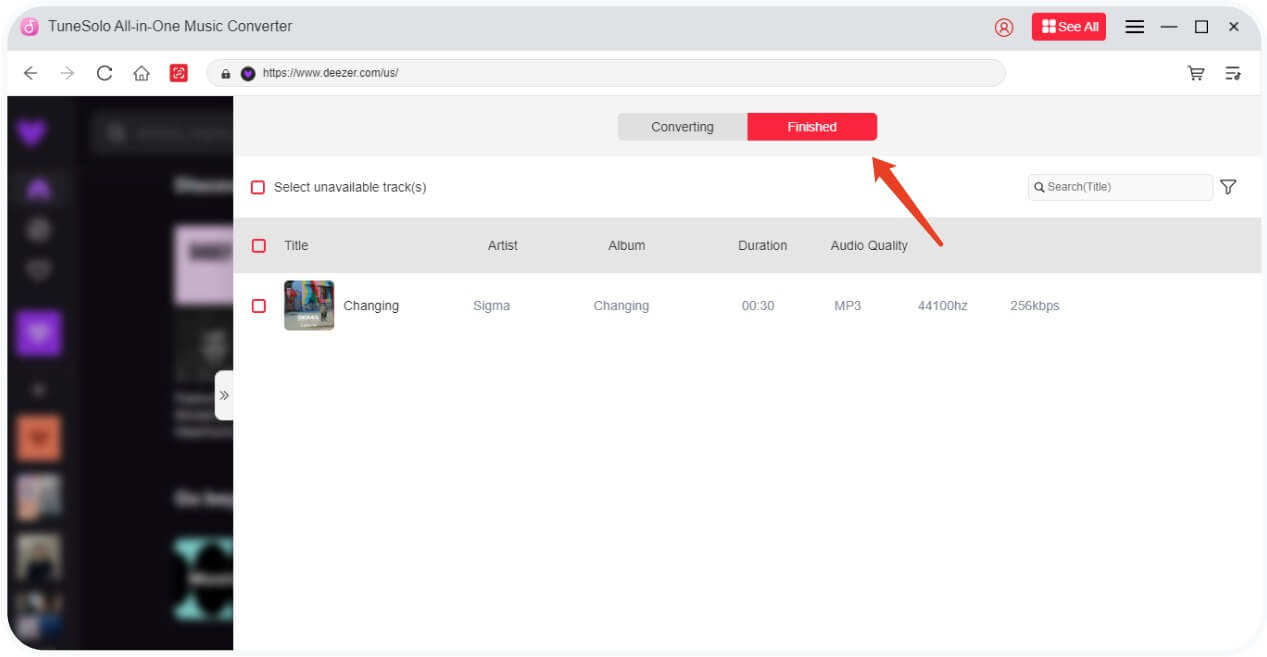
Este método garante uma reprodução suave em todos os dispositivos e mantém sua música independente das limitações do aplicativo Deezer.
Conclusão
Quando o Deezer não aparece na tela de bloqueio, sua experiência sonora é prejudicada. Felizmente, esse problema pode ser corrigido com alguns ajustes de configuração no Android ou iPhone. Se você deseja mais liberdade e controle consistente, mesmo offline, baixando músicas do Deezer com TuneSolo é a solução definitiva.
Para explorar mais soluções Deezer, confira nossos guias sobre como remover DRM do Deezer, baixar músicas do Deezer gratuitamente, ou extrair playlists completas.
Perguntas Frequentes
P1: Por que o Deezer parou de aparecer na minha tela de bloqueio?
Você pode ter desativado as notificações da tela de bloqueio ou a otimização da bateria do seu telefone pode restringir a execução do Deezer em segundo plano.
P2: Posso restaurar os controles da tela de bloqueio do Deezer sem reinstalar o aplicativo?
Sim, muitas vezes habilitar a atividade em segundo plano e o acesso às notificações da tela de bloqueio resolve o problema.
P3: Qual é a maneira mais fácil de obter músicas do Deezer com controles de tela de bloqueio funcionais?
Uso TuneSolo Deezer Music Converter para baixar suas músicas para reprodução offline em qualquer player com suporte total à tela de bloqueio.